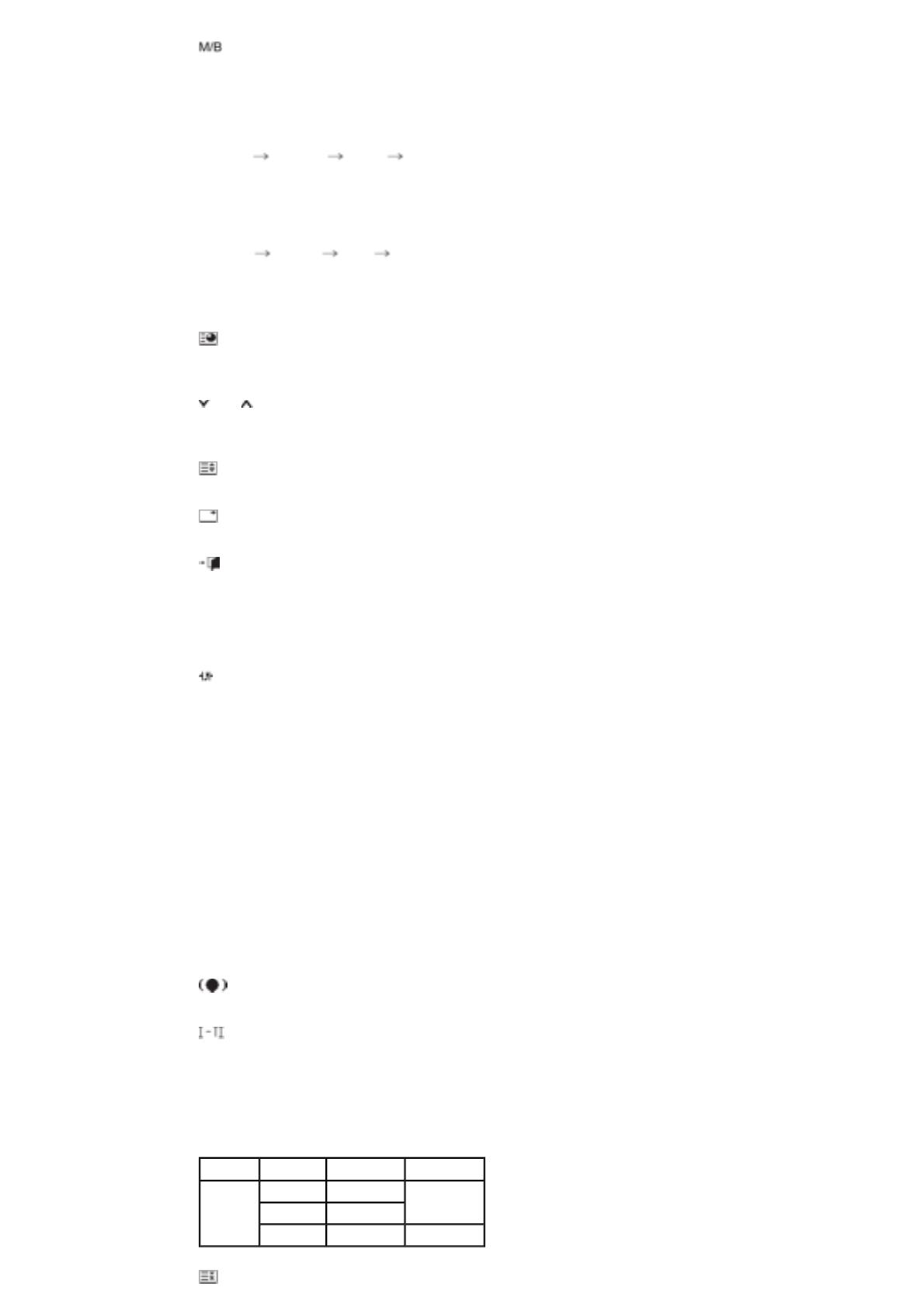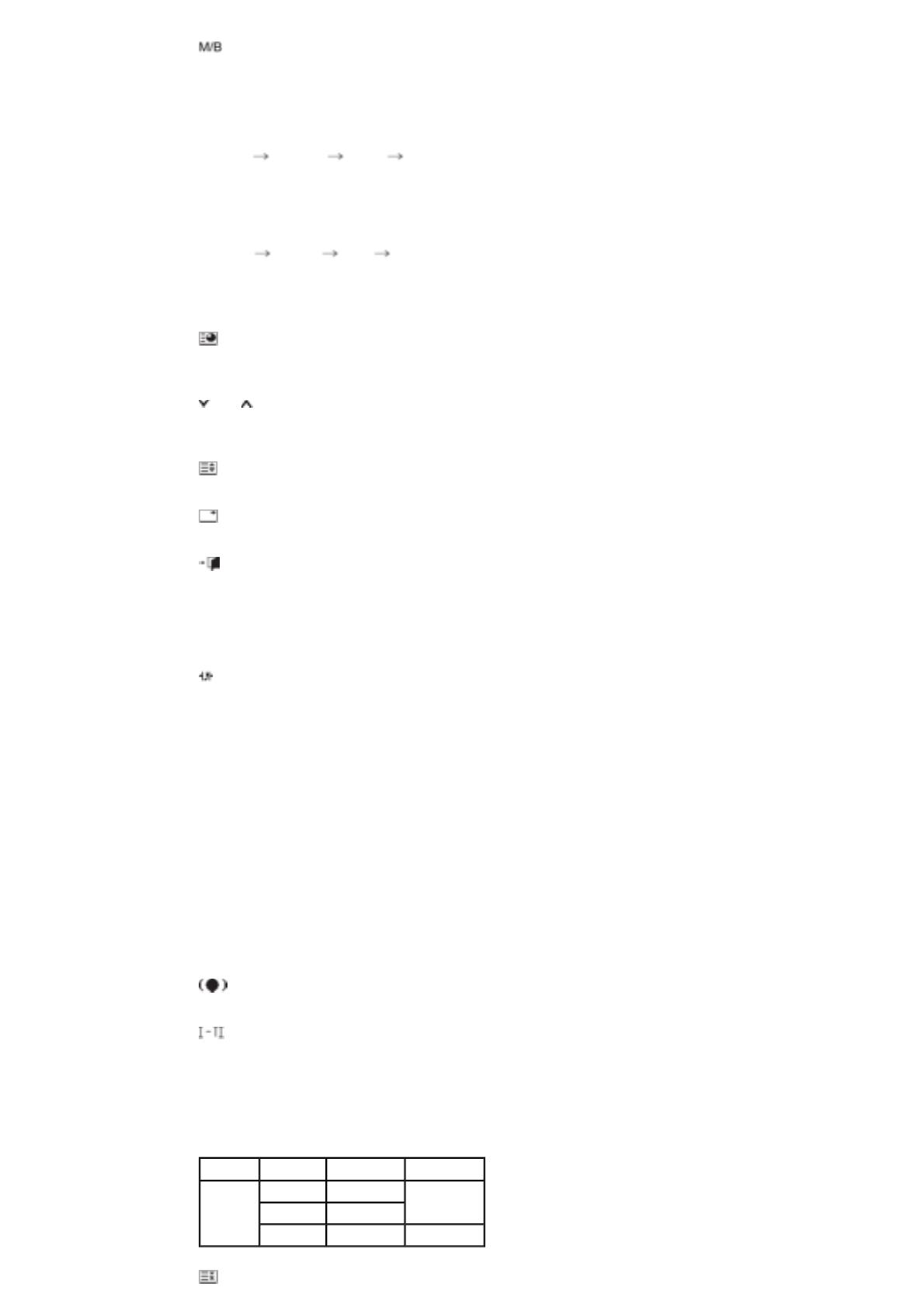
Activează o opĠiune selectată din meniu.
12)
P.MODE
La apăsarea acestui buton, în partea centrală de jos a ecranului se afiúează modul curent.
AV / S-Video /Component Mode : P.MODE( Picture Mode )
Monitorul are patru setări de imagine automate presetate din fabrică.
Apoi apăsaĠi din nou butonul pentru a alege dintre modurile preconfigurate disponibile.
( Dynamic Standard Movie Custom )
PC / DVI Mode : M/B ( MagicBright
˞
)
MagicBright
˞
este o nouă funcĠie ce oferă o calitate optimă de vizualizare, depinzând de conĠinutul imaginii
pe care o priviĠi.
Apoi apăsaĠi din nou butonul pentru a alege dintre modurile preconfigurate disponibile.
( Entertain Internet Text Custom )
13) AUTO
Reglează automat afiúajul pe ecran.(PC)
Dacă schimbaĠi rezoluĠia de la panoul de Control, va fi executată funcĠia Auto Adjustment .
14)
PRE-CH
Acest buton se utilizează pentru a reveni la canalul imediat precedent.
- Această funcĠie nu este disponibilă pentru acest monitor.
15)
CH/P
În Modul TV, selectează canalele TV.
- Această funcĠie nu este disponibilă pentru acest monitor.
16)
SOURCE
Comută de pe modul PC pe modul Video.
17)
INFO
InformaĠiile curente despre imagine sunt afiúate în partea stângă sus a ecranului.
18)
EXIT
Iese din ecranul de meniu.
19) Butoane Sus-Jos, Stânga-Dreapta
Se deplasează orizontal sau vertical de la un element al meniului la celălalt sau reglează valorile selectate
în meniu.
20)
S.MODE
La apăsarea acestui buton, în partea centrală de jos a ecranului se afiúează modul curent.
Monitorul este prevăzut cu un amplificator stereo de înaltă fidelitate.
Apoi apăsaĠi din nou butonul pentru a alege dintre modurile preconfigurate disponibile.
( Standard
˧
Music
˧
Movie
˧
Speech
˧
Custom )
21) STILL
ApăsaĠi o dată butonul pentru a opri ecranul. ApăsaĠi din nou pentru deblocare.
22) FM RADIO
Porneúte/opreúte radioul FM.
În modul PC/DVI SUNETUL este setat pe FM Radio.
În zonele în care semnalul este slab, pot apărea perturbaĠii la difuzarea FM RADIO.
În modul general SURSĂ VIDEO, setează pe FM RADIO, închizând ecranul.
- Această funcĠie nu este disponibilă pentru acest monitor.
23) P.SIZE
A Zoom1, Zoom2 nu sunt disponibile în 1080i(sau peste 720p) la DTV.
24)
SRS
SRS
25)
DUAL/MTS
- Această funcĠie nu este disponibilă pentru acest monitor.
DUAL-
STEREO/MONO, DUAL l / DUAL ll úi MONO/NICAM MONO/NICAM STEREO pot fi fi operat, în funcĠie de
tipul de difuzare, utilizând butonul DUAL de pe telecomandă, în timp ce vizionaĠi TV.
MTS-
PuteĠi selecta modul MTS (Multichannel Television Stereo – Stereo TV Canale Multiple)
Audio Type MTS/S_Mode Default
FM Stereo
Mono Mono
Manual Change
Stereo
Mono
˩
Stereo
SAP
Mono
˩
SAP
Mono
PIP